tp link无线路由器是我们最常见的一中路由器,那么该怎么设置无线路由器呢?下面,系统天堂小编给您带来tp link无线路由器设置教程,教您怎么设置无线路由器。
1、连接好tp link无线路由器和网线、调制解调器。要确保网络畅通、所有指示灯都正常亮着。

2、然后打开网络和共享中心,搜索无线信号,当搜索到无线路由器的信号后,打开浏览器,输入无线路由器的地址:192.168.1.1(ps:一般都是这个地址),然后在提示框中输入用户名和密码(ps:帐号和密码一般都是admin)。
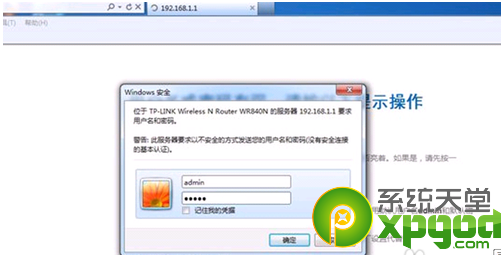
3、在打开的配置中心点击设置向导,然后点击下一步。
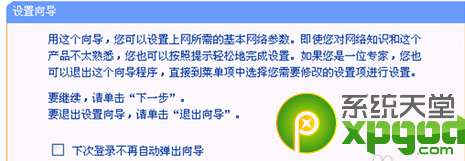
4、接着选择上网方式后,点击下一步后输入你的宽带或上网的账号和密码。

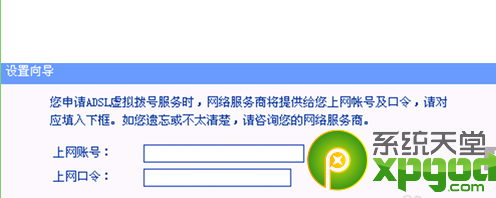
5、接着对tp link无线路由器设置密码,这样能防止别人盗用你的网络资源。一般密码是6位的。
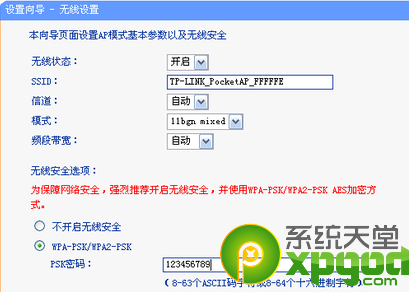
6、最后tp link无线路由器设置完成后,需要重启路由器使tp link无线路由器设置生效,就可以使用无线路由器上网了。
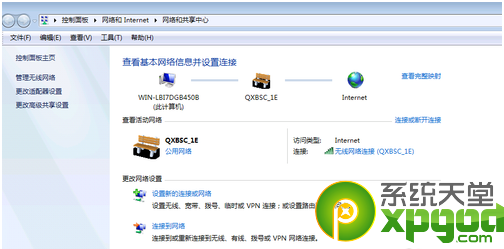
无线路由器设置相关推荐:
路由器怎么设置无线网络?无线路由器设置教程
